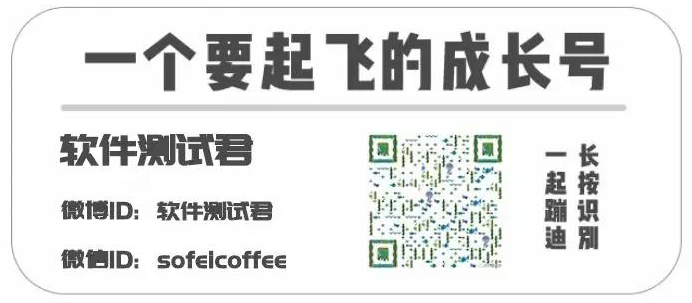手把手教你搭建Windows 搭建Prometheus + Grafana + Jmeter視覺化監控平臺
2023-03-04 06:00:59
下載安裝包
- Prometheus
- windows_exporter
- Grafana
下載地址:https://share.weiyun.com/D9sdiWoC
工作原理
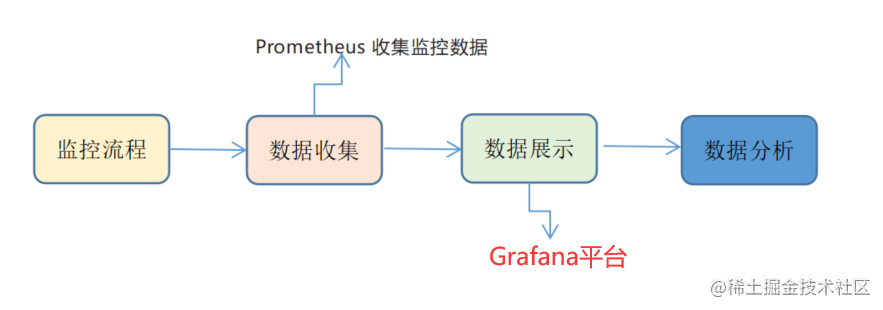
- Exporter 監控工具,獲取資料
- Prometheus 普羅米修斯時序資料庫,用來儲存和查詢監控資料
- Grafana 儀表盤
如何設定
1、設定 windows_exporter
- 啟動 windows_exporter
- 瀏覽器存取http://localhost:9182/ (預設埠9182)
- 點選Metrics
- 看到如下介面Windows_exporter安裝成功
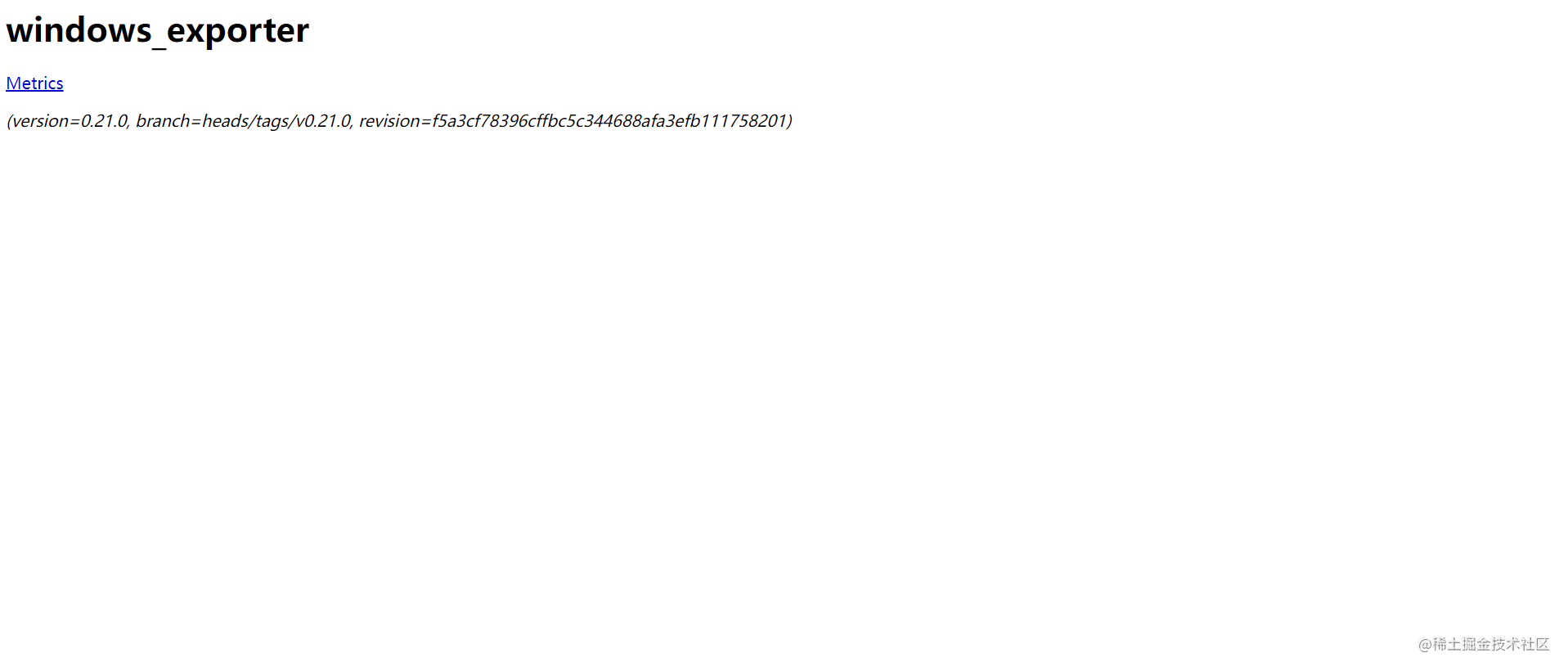
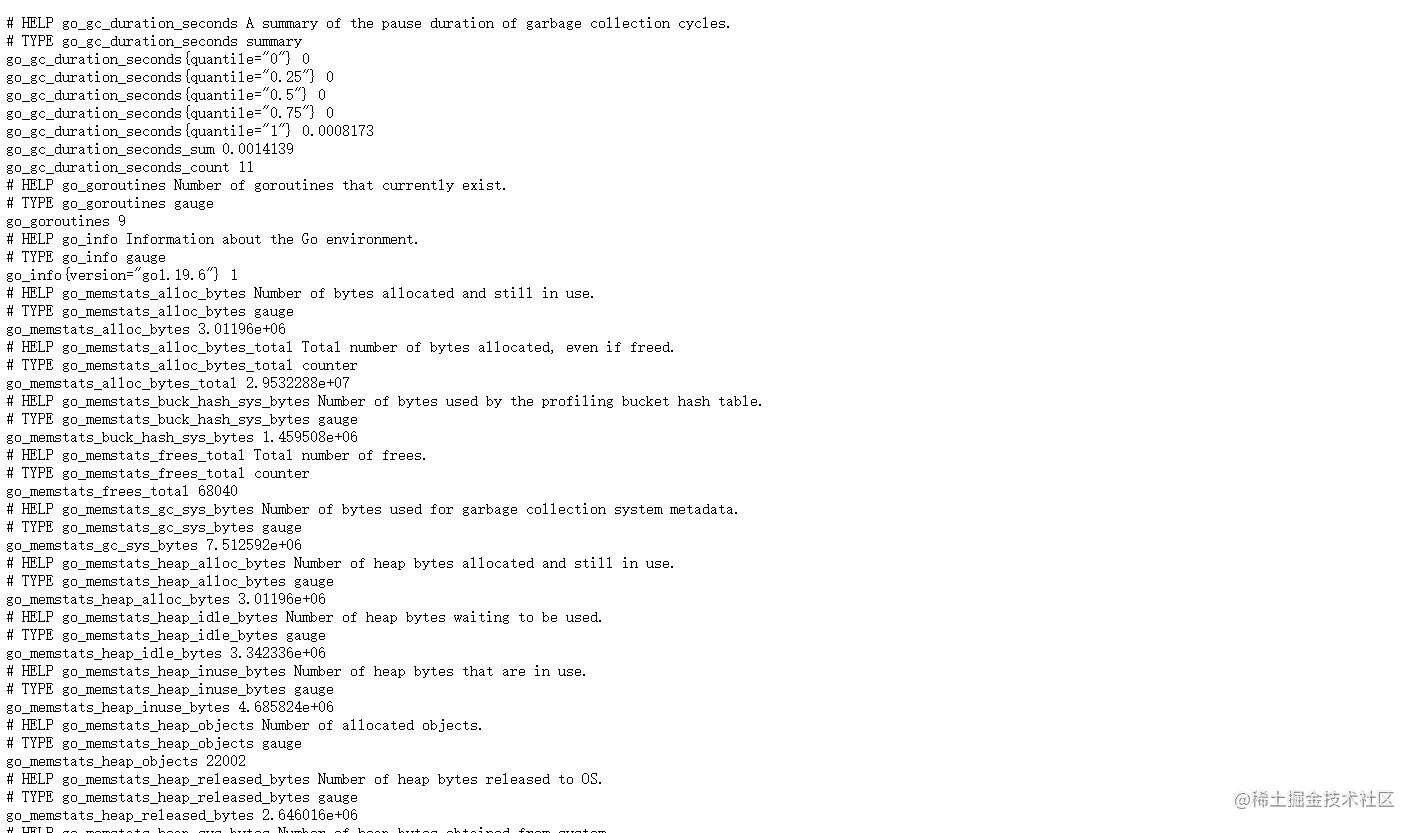
2、設定 Prometheus
- 在 prometheus.yml 中加入如下設定
- 啟動 prometheus.exe
- 存取:http://127.0.0.1:9090/
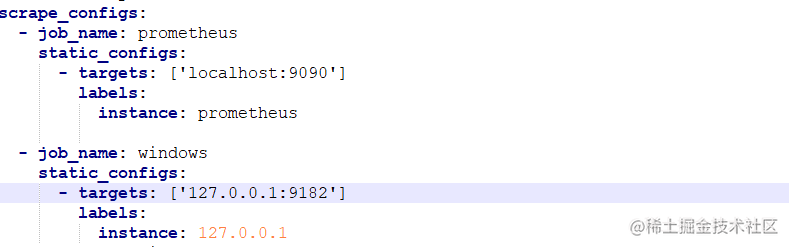
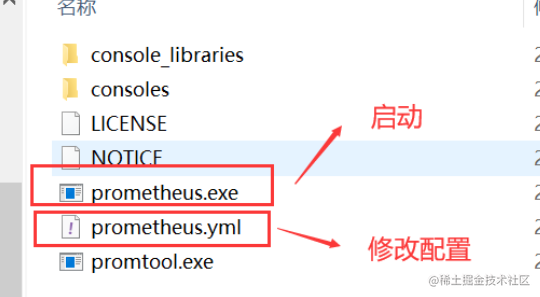
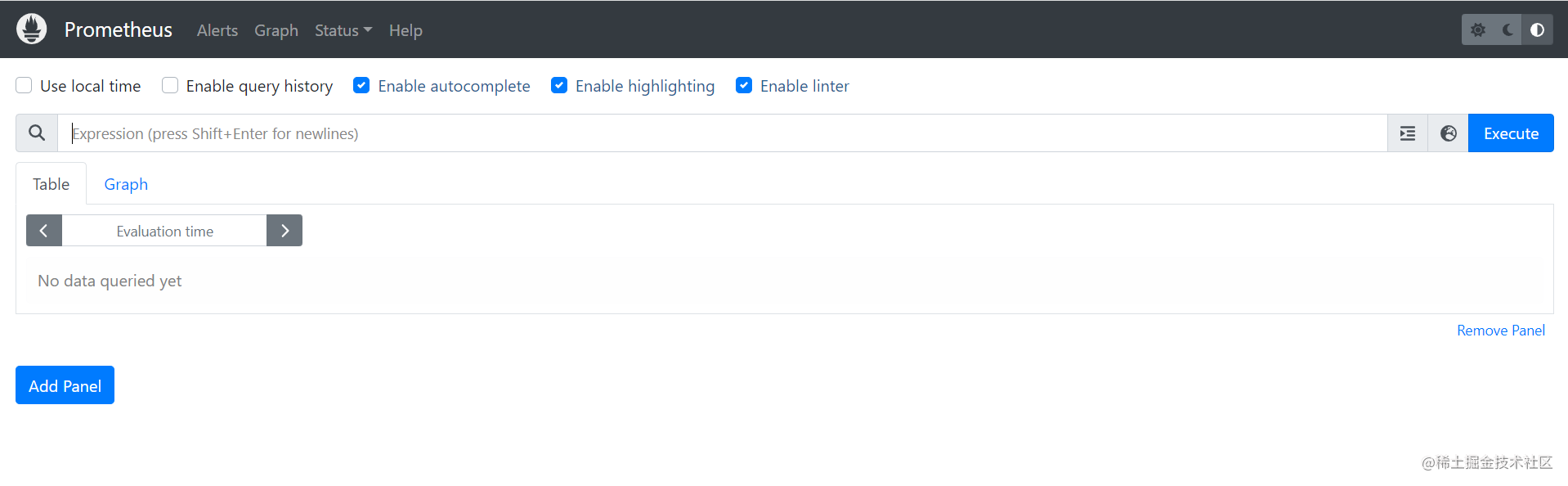
3、設定 Grafana
在bin目錄下啟動grafana-server.exe
如安裝的是安裝版,會自行啟動,無需手動啟動
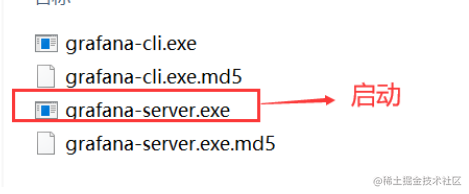
存取 http://localhost:3000
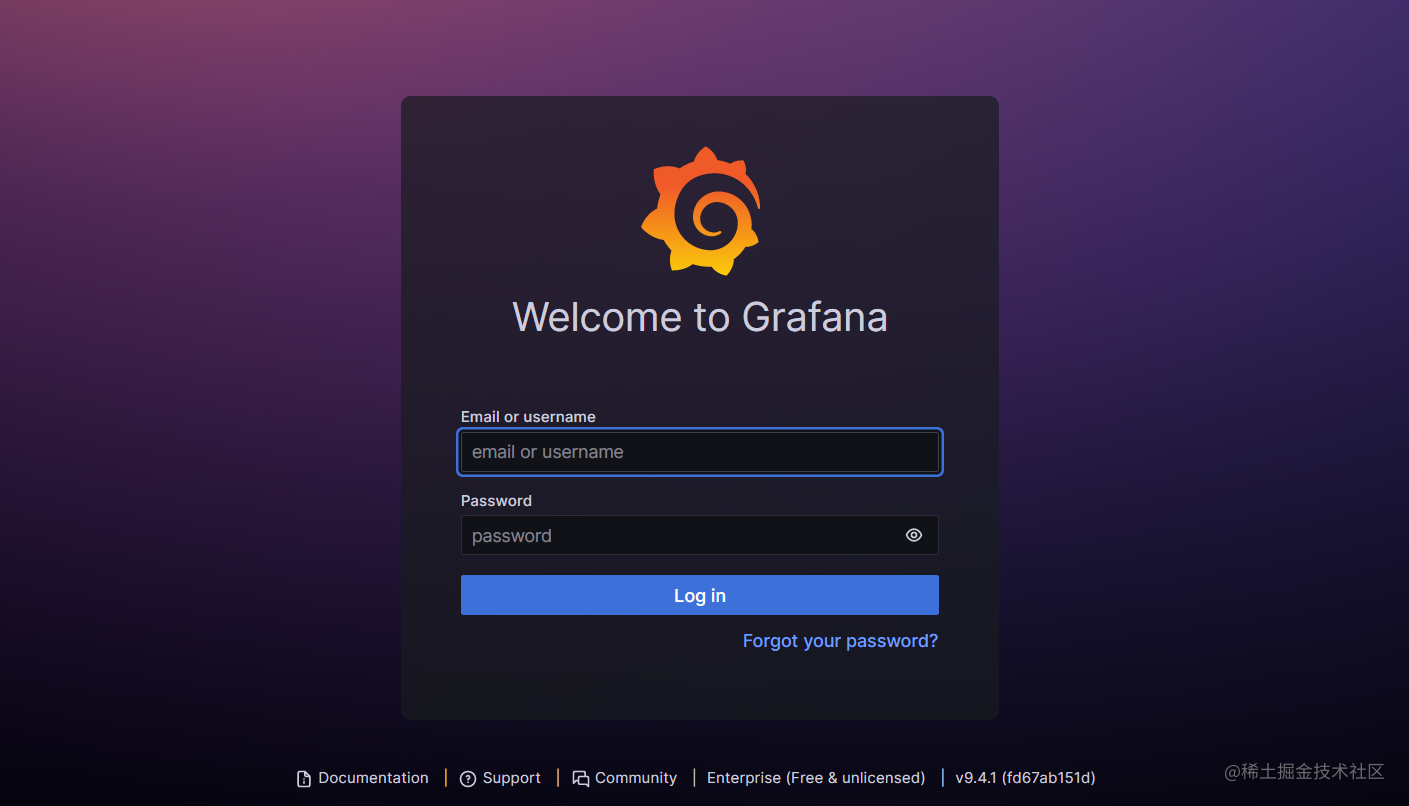
初始的登陸賬戶和密碼是:admin/admin,登陸進去後可自行修改密碼
設定 Grafana 資料來源,選擇prometheus

資料來源設定
- HTTP設定:http://127.0.0.1:9090
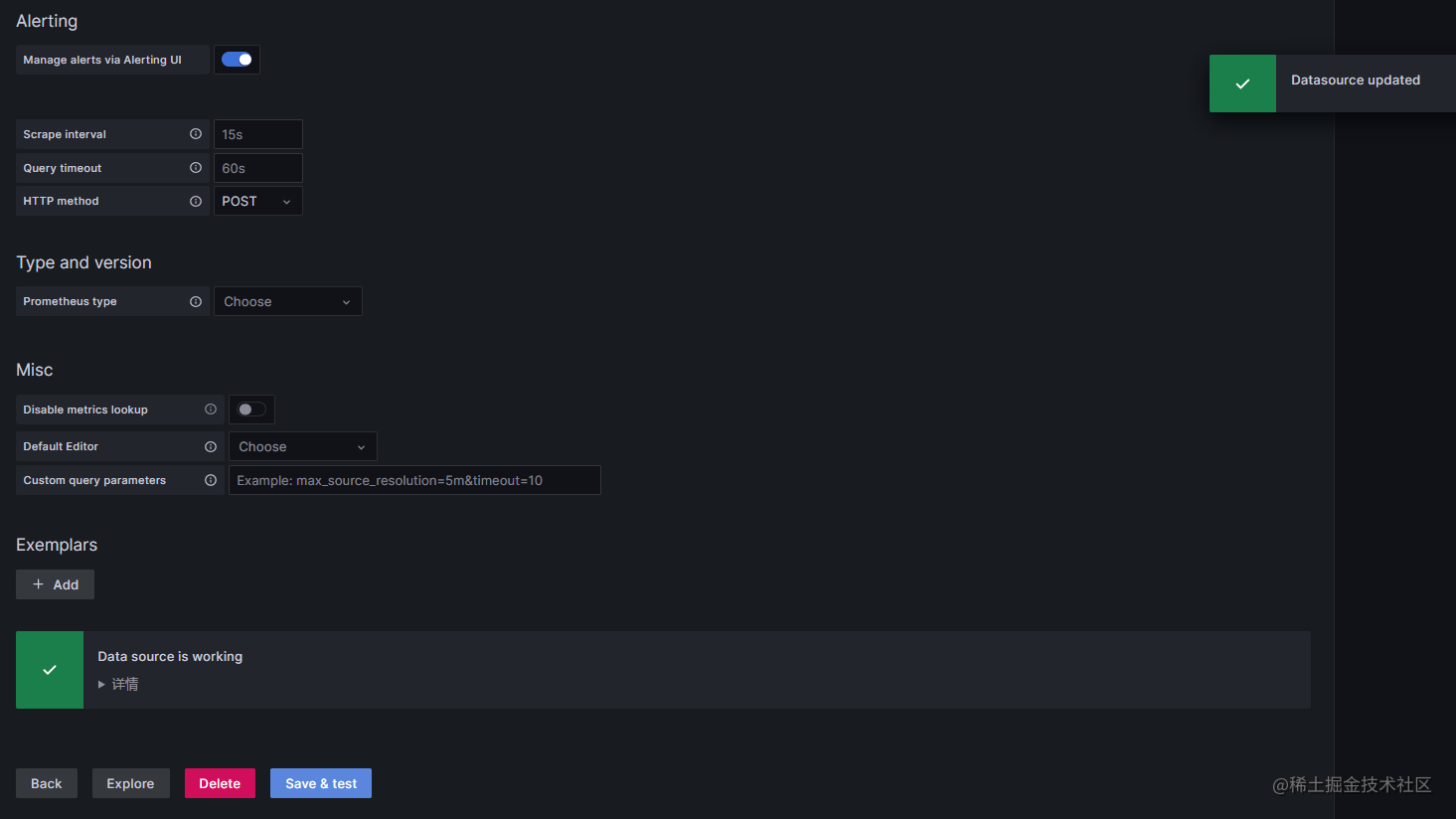
- Save&Test
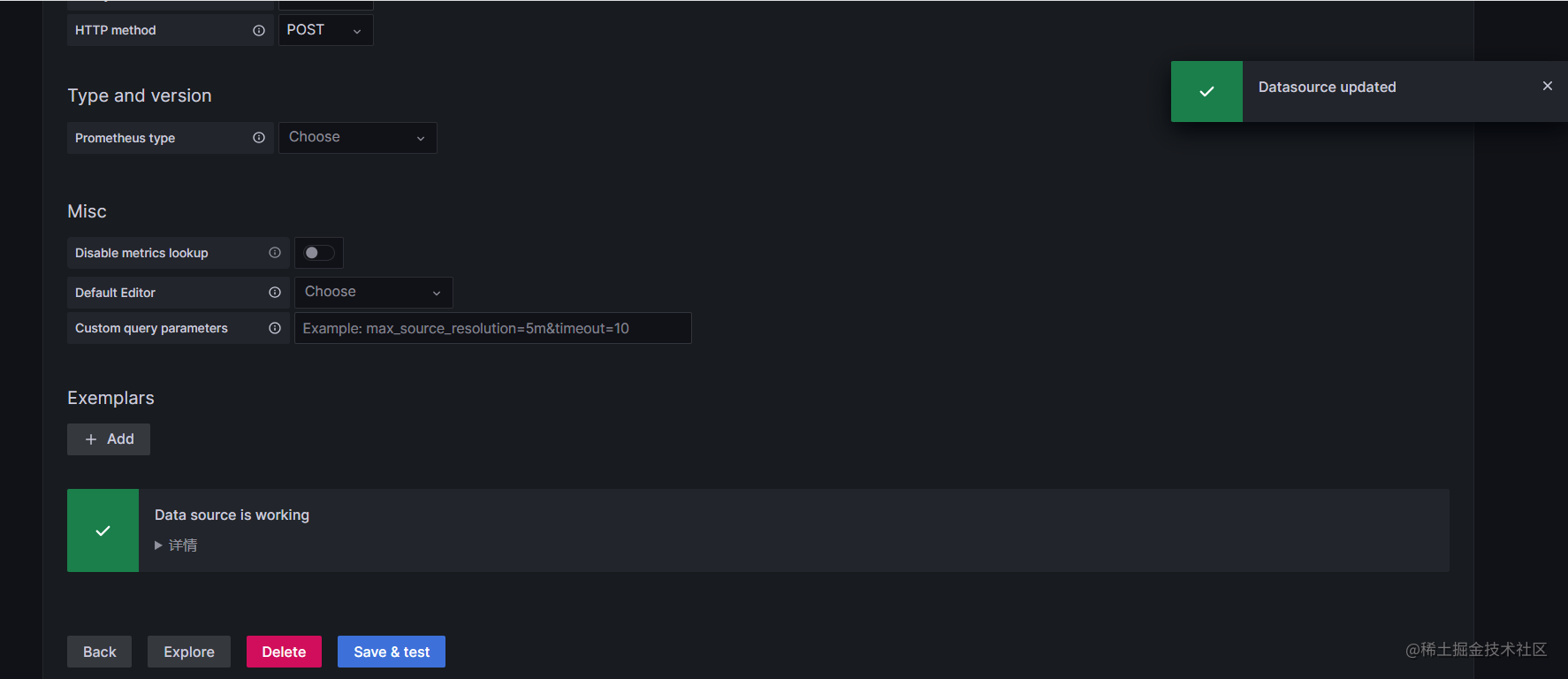
匯入模版
輸入win - node-export模板:windows系統匯入的是10467模板,Linux8919模板,也可以直接匯入json檔案
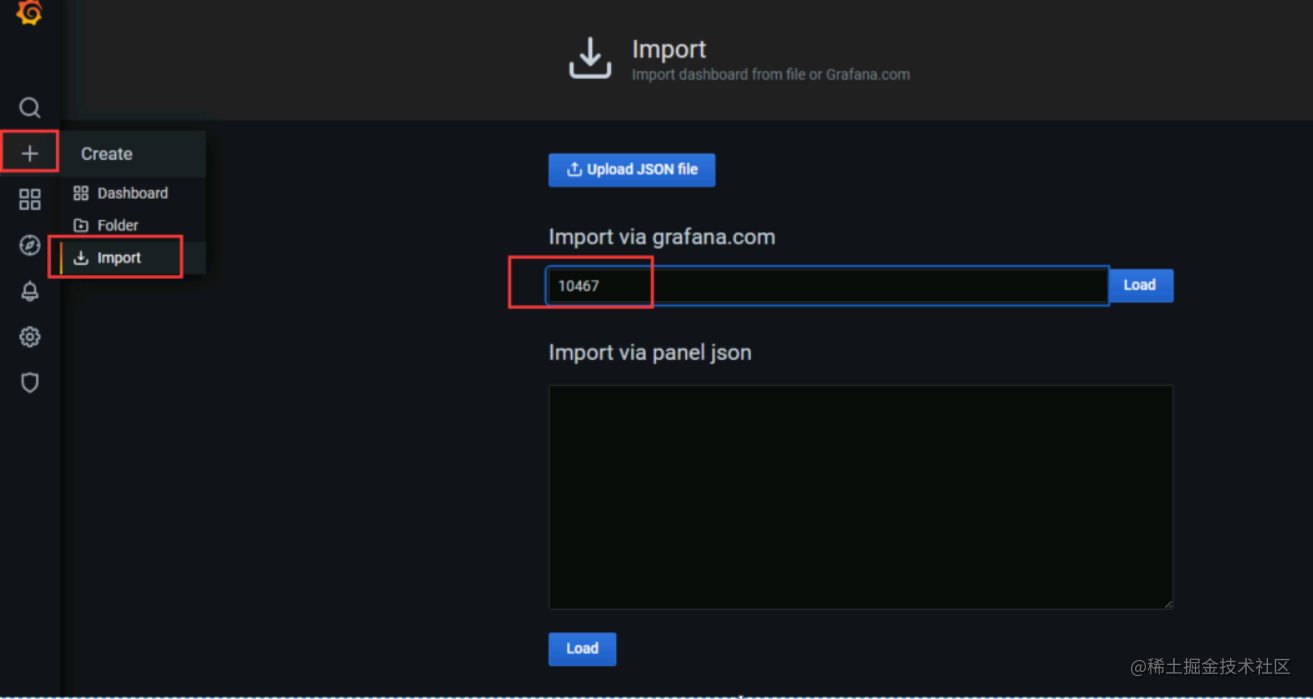
點選Load看到監控頁面
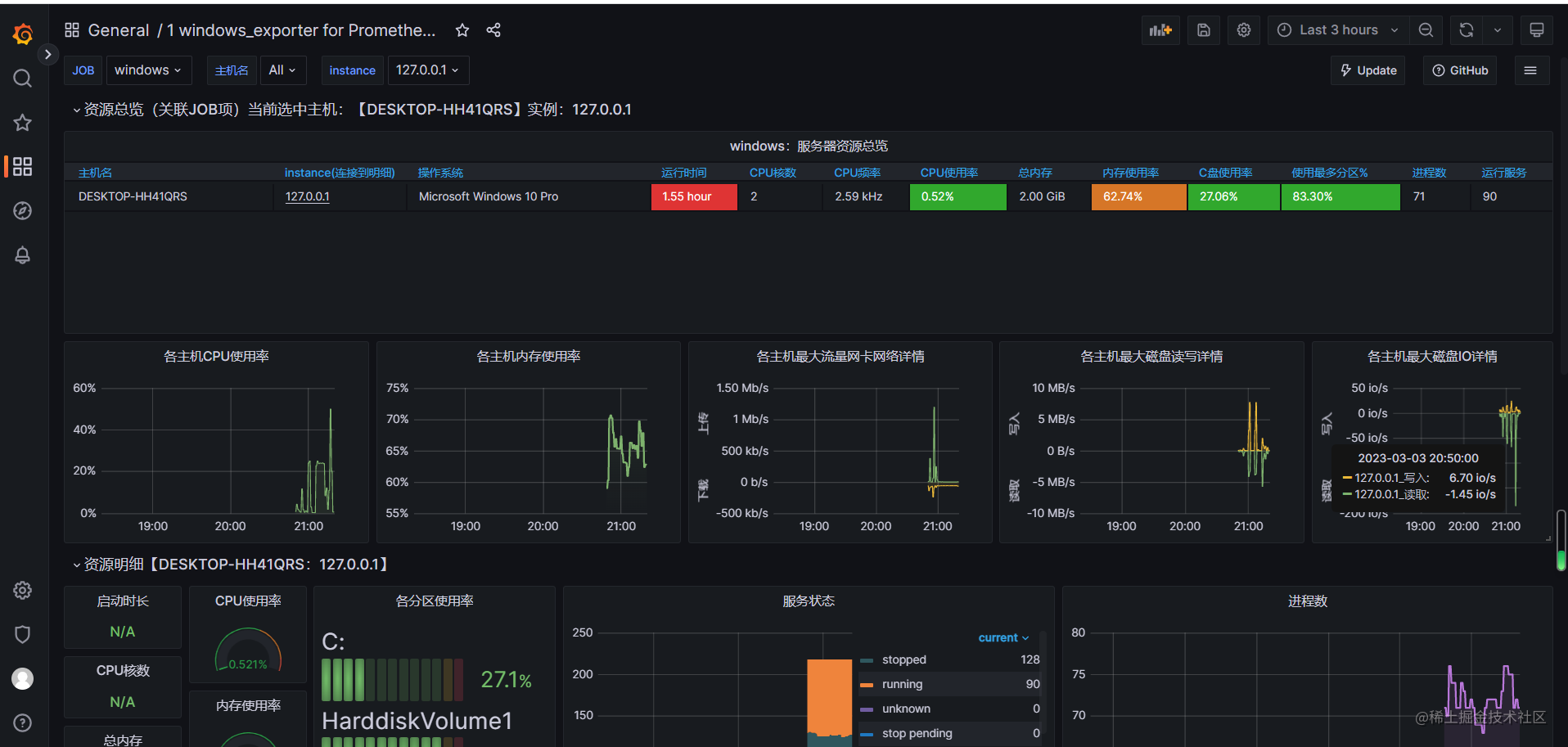

4、設定Influxdb + Grafana + Jmeter
設定InfluxDB
修改設定(influxdb.conf)
[http]
# Determines whether HTTP endpoint is enabled.
enabled = true
# The bind address used by the HTTP service.
bind-address = ":8086"
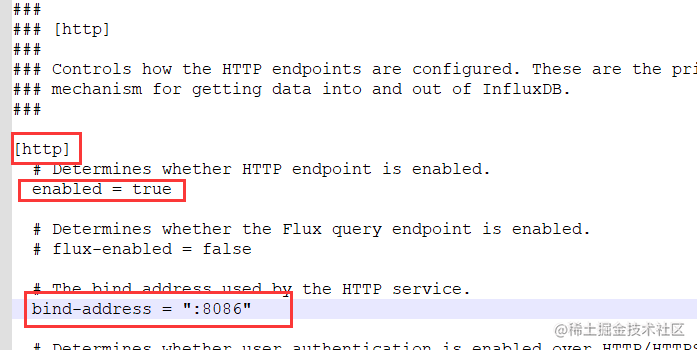
windows中開啟influxd.exe服務
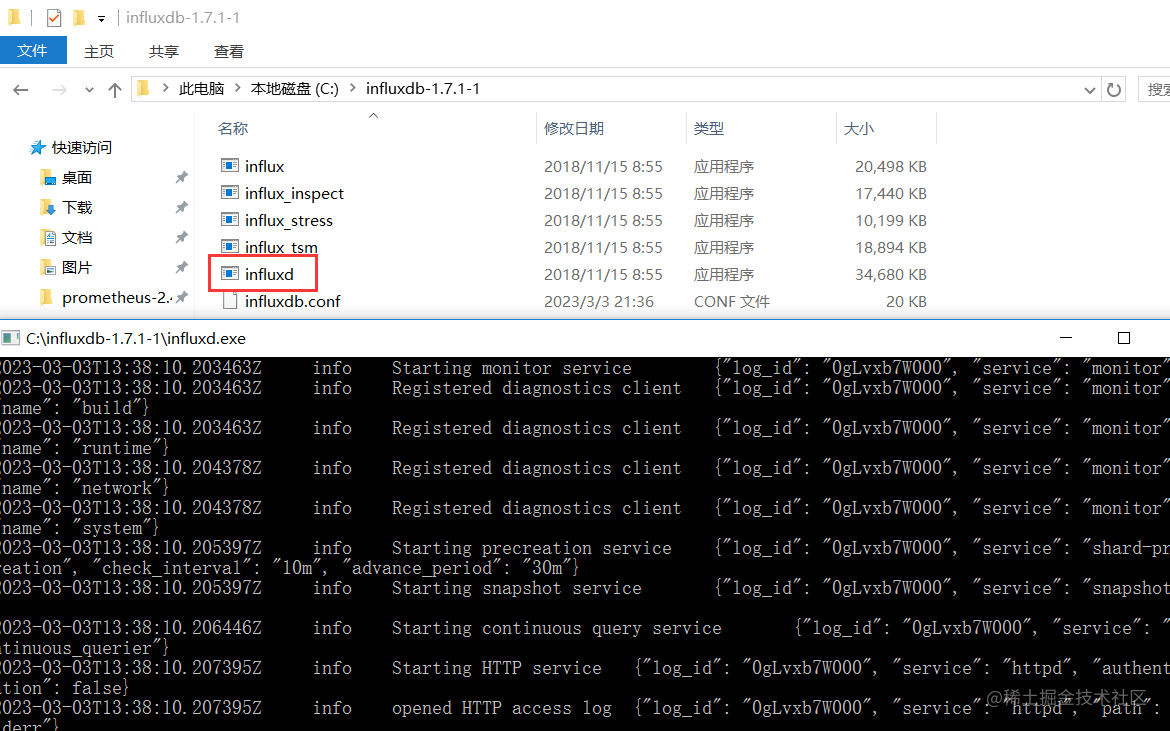
啟動influx.exe【cli使用者端】
> create database jmeter #建立名字是jmeter資料庫,
> show databases
> use jmeter
> select * from jmeter limit 10
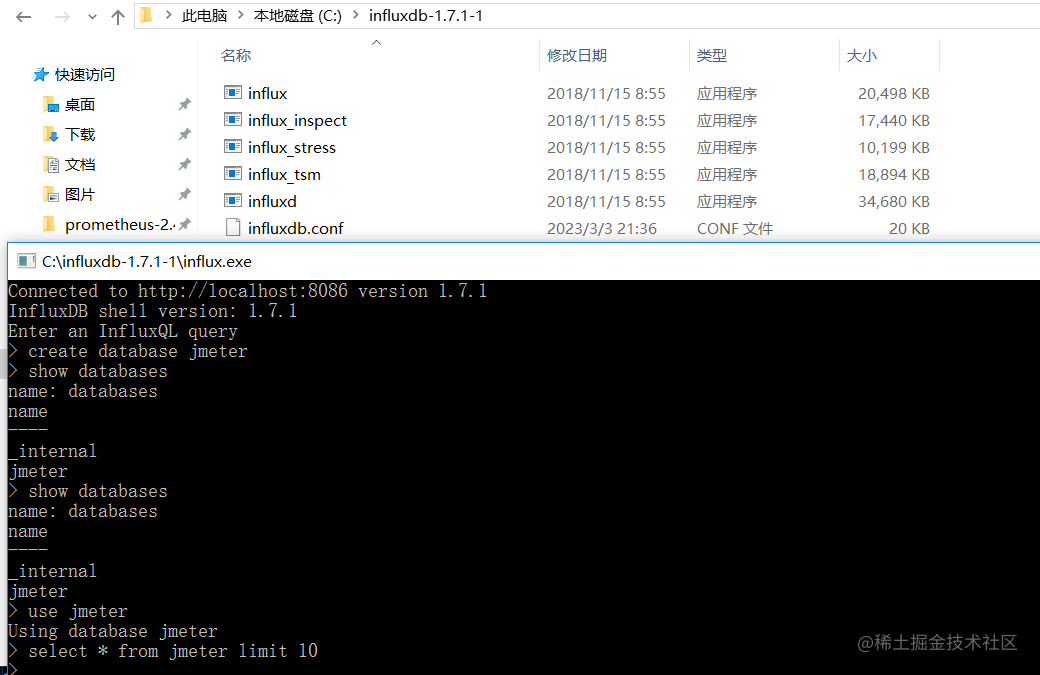
設定Jmeter
資料來源:與jmeter整合使用
- jmeter做效能測試,產生資料,寫入influxdb資料庫中
- 開啟jmeter,新增「後端監聽器」
- 後端監聽器的實現:選擇帶有「influxdb」的
- influxdbUrl:influxdb的資料的Ip地址,預設資料庫名稱為:jmeter
- influxdbUrl 對應的值(http://127.0.0.1:8086/write?db=jmeter)
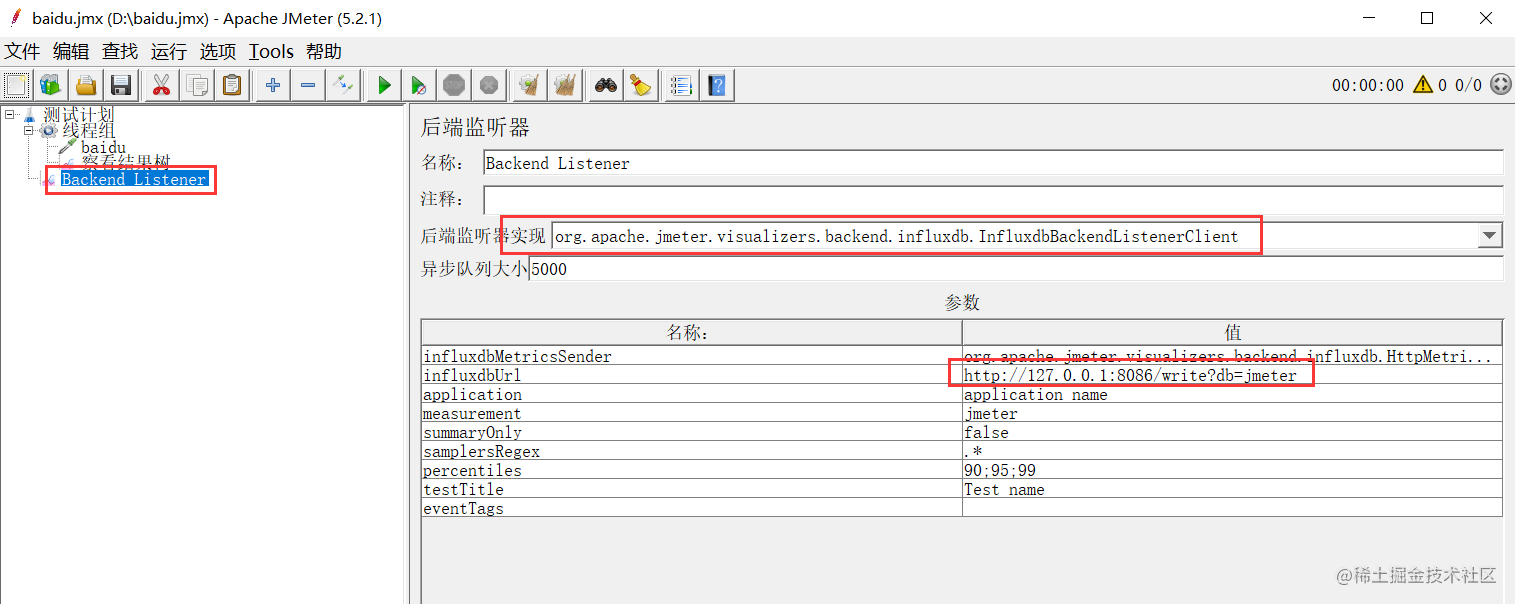
Grafana新增模板
- 啟動服務 grafana-server.exe
- 啟動後存取:http://127.0.0.1:3000,預設賬號/密碼:admin/admin
- 設定 Grafana 資料來源
- 選擇InfluxDB
- HTTP設定:http://127.0.0.1:8086
- InfluxDB Details設定:Database:jmeter
- 匯入 jmeter Dashboard
- Dashboard ID: 5496
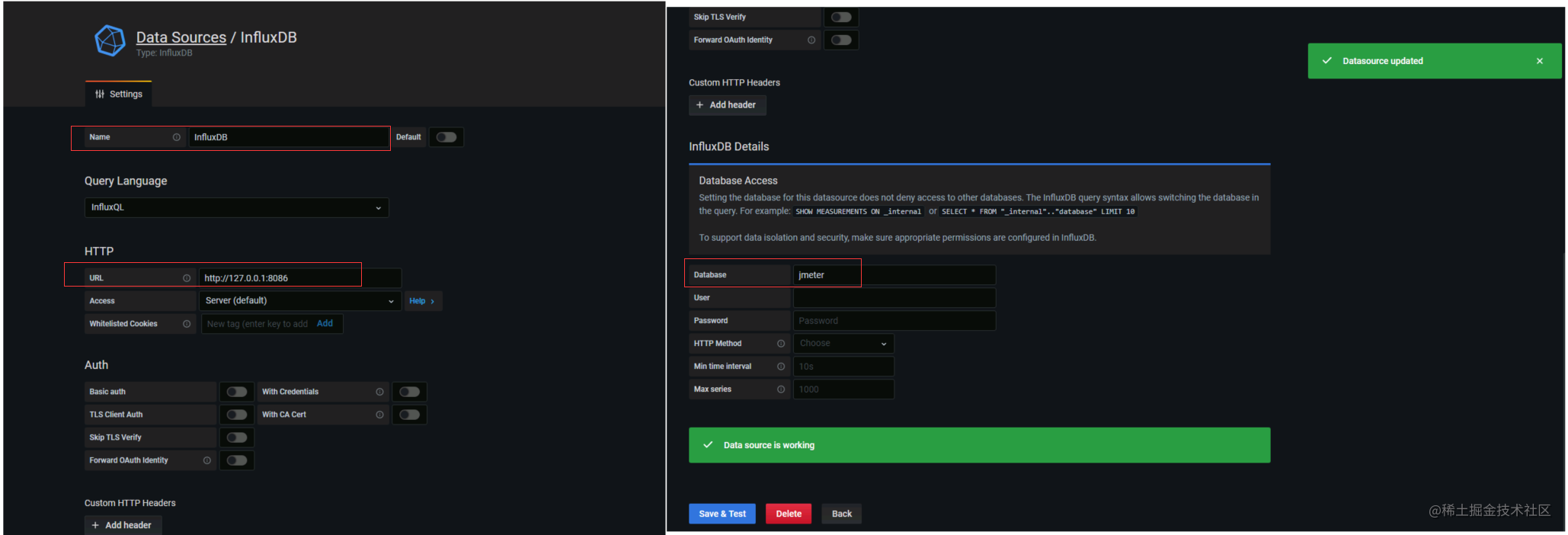
最終效果
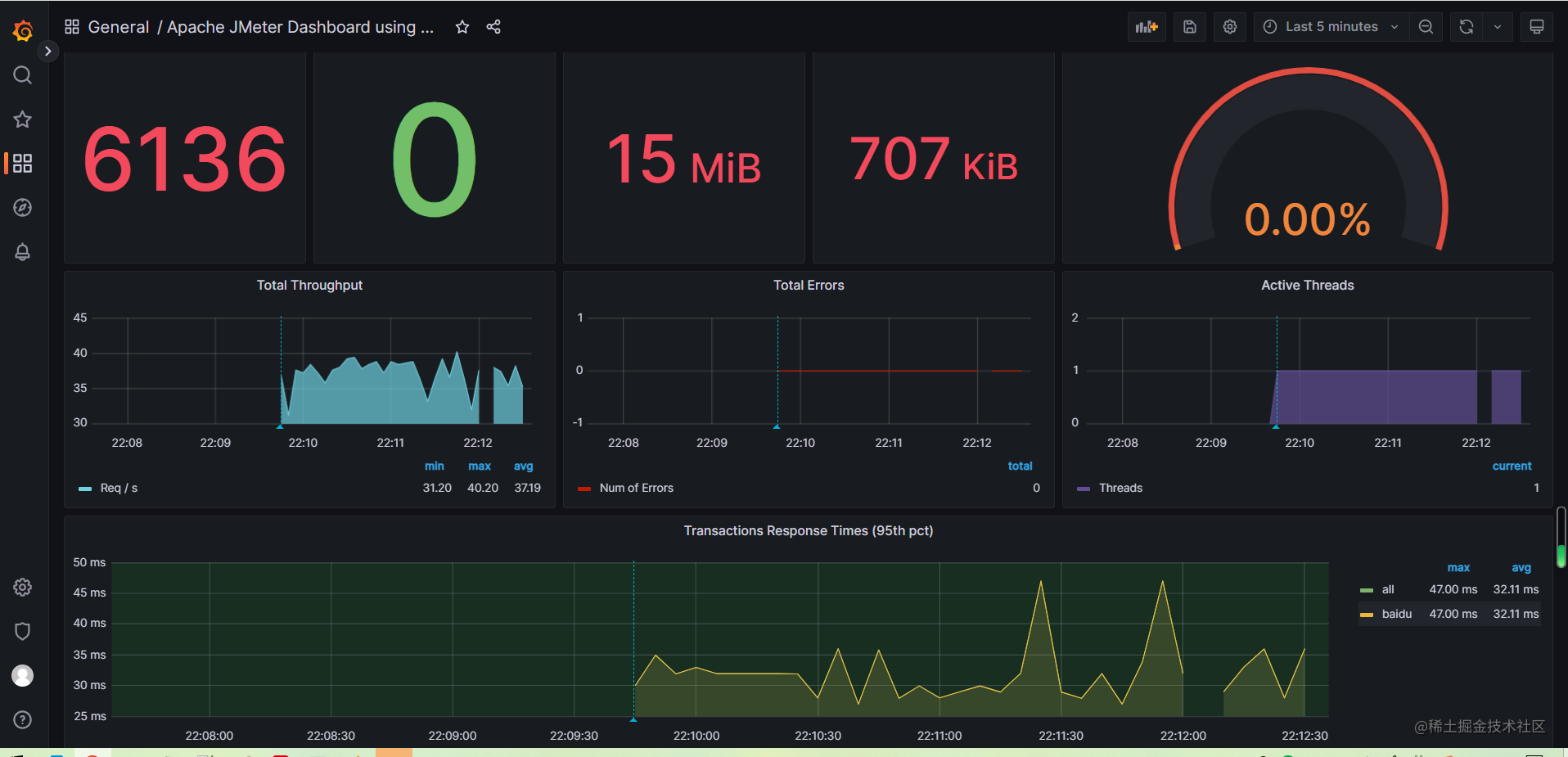
優秀不夠,你是否無可替代
軟體測試交流QQ群:721256703,期待你的加入!!
歡迎關注我的微信公眾號:軟體測試君